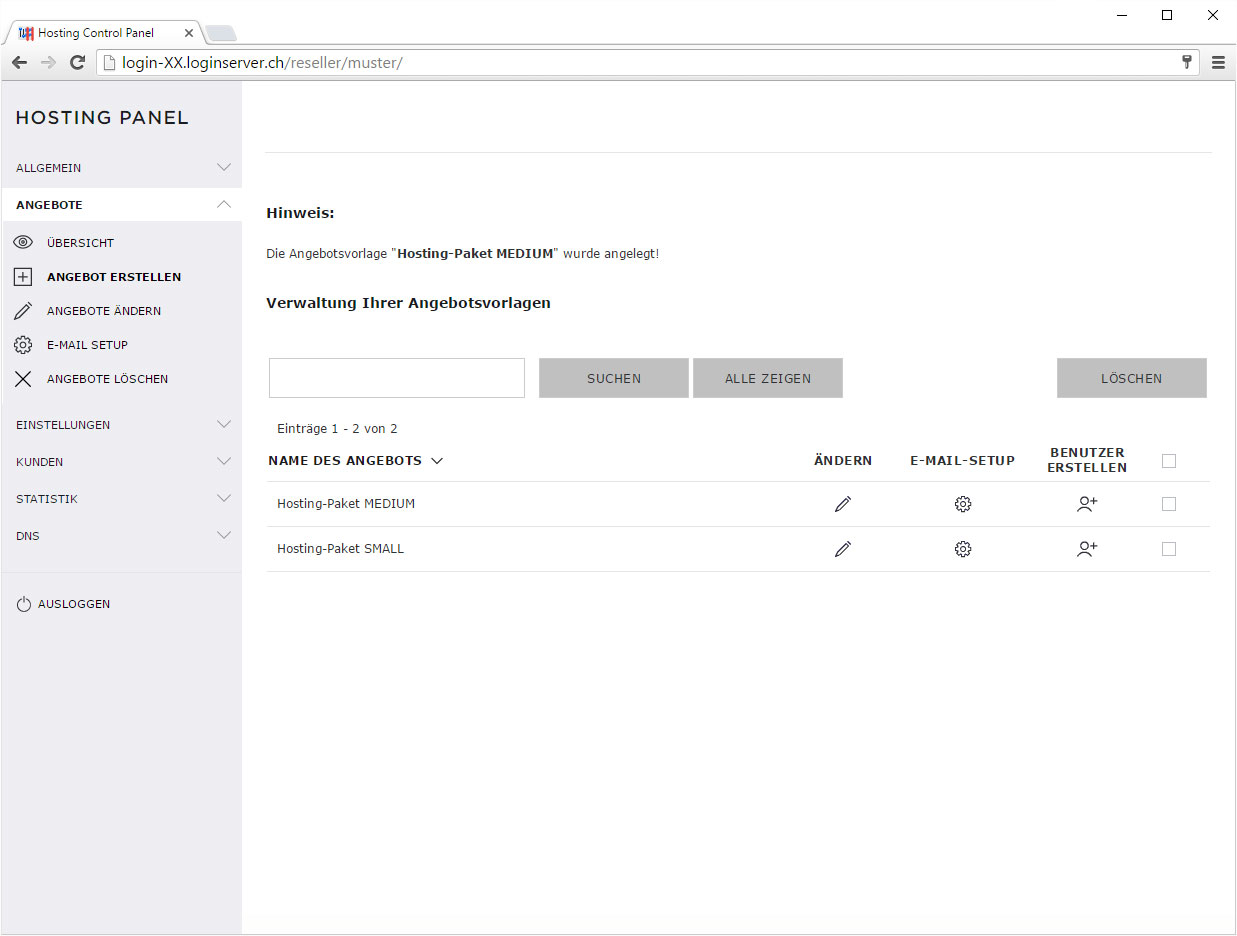Angebot erstellen
Möchten Sie als Vorlage für ein Hosting-Paket ein neues Angebot erstellen, können Sie wie folgt vorgehen:
1. Einloggen
Loggen Sie sich in Ihr Reseller Panel (login-XX.loginserver.at) ein.
(Login ins Reseller Panel)
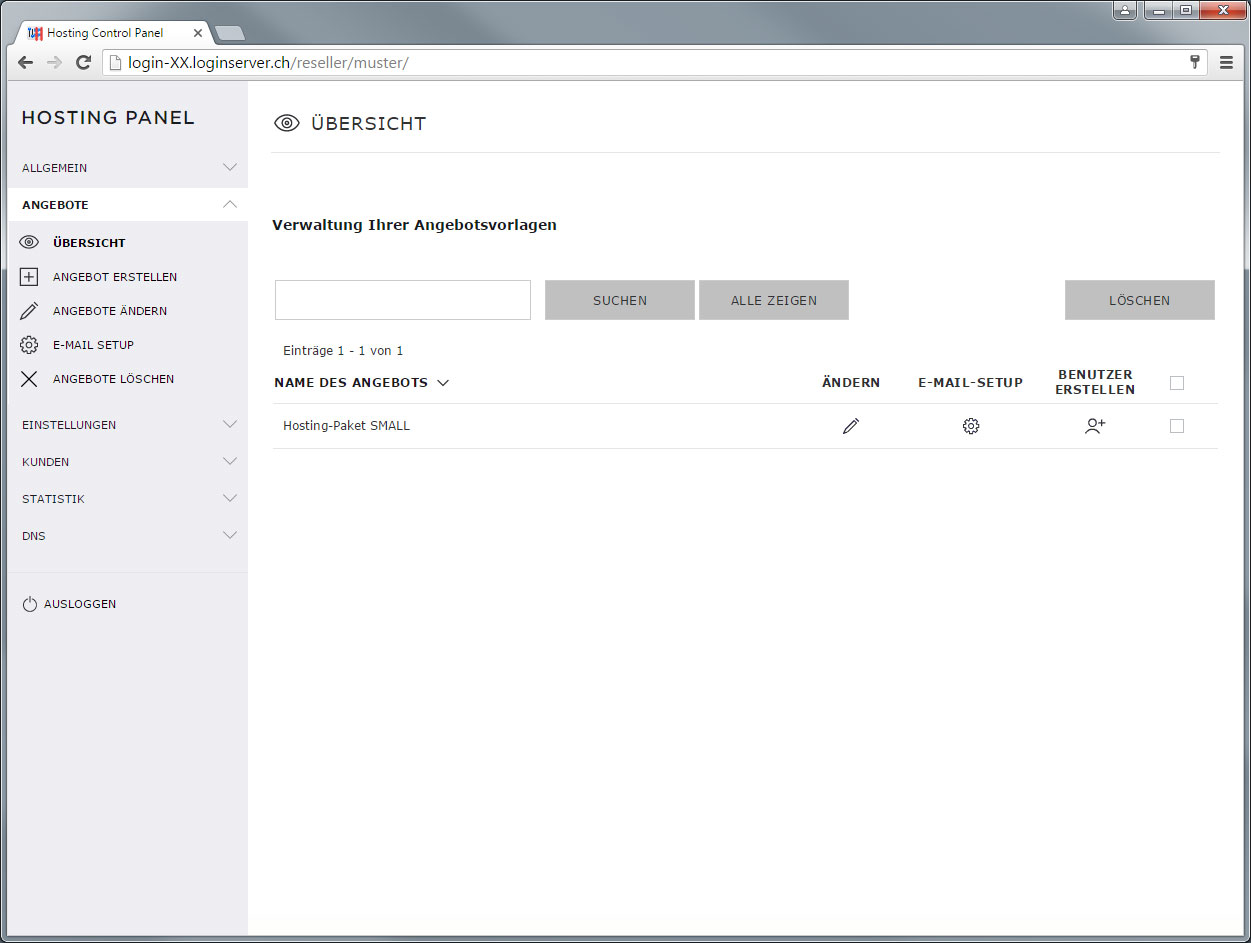
2. Navigieren
Klicken Sie auf den Menüpunkt Angebote und danach auf Angebot erstellen.
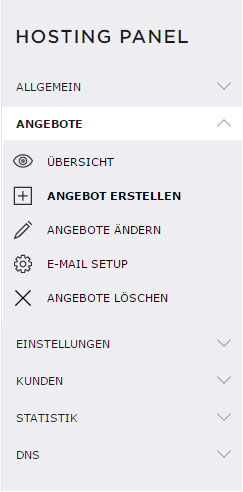
3. Angebot erstellen
Sie werden umgehend auf die Seite Angebot erstellen geleitet. Hier stehen Ihnen die Bereiche Begrenzung und Dienste zur Verfügung, um Ihr Angebot zu definieren.
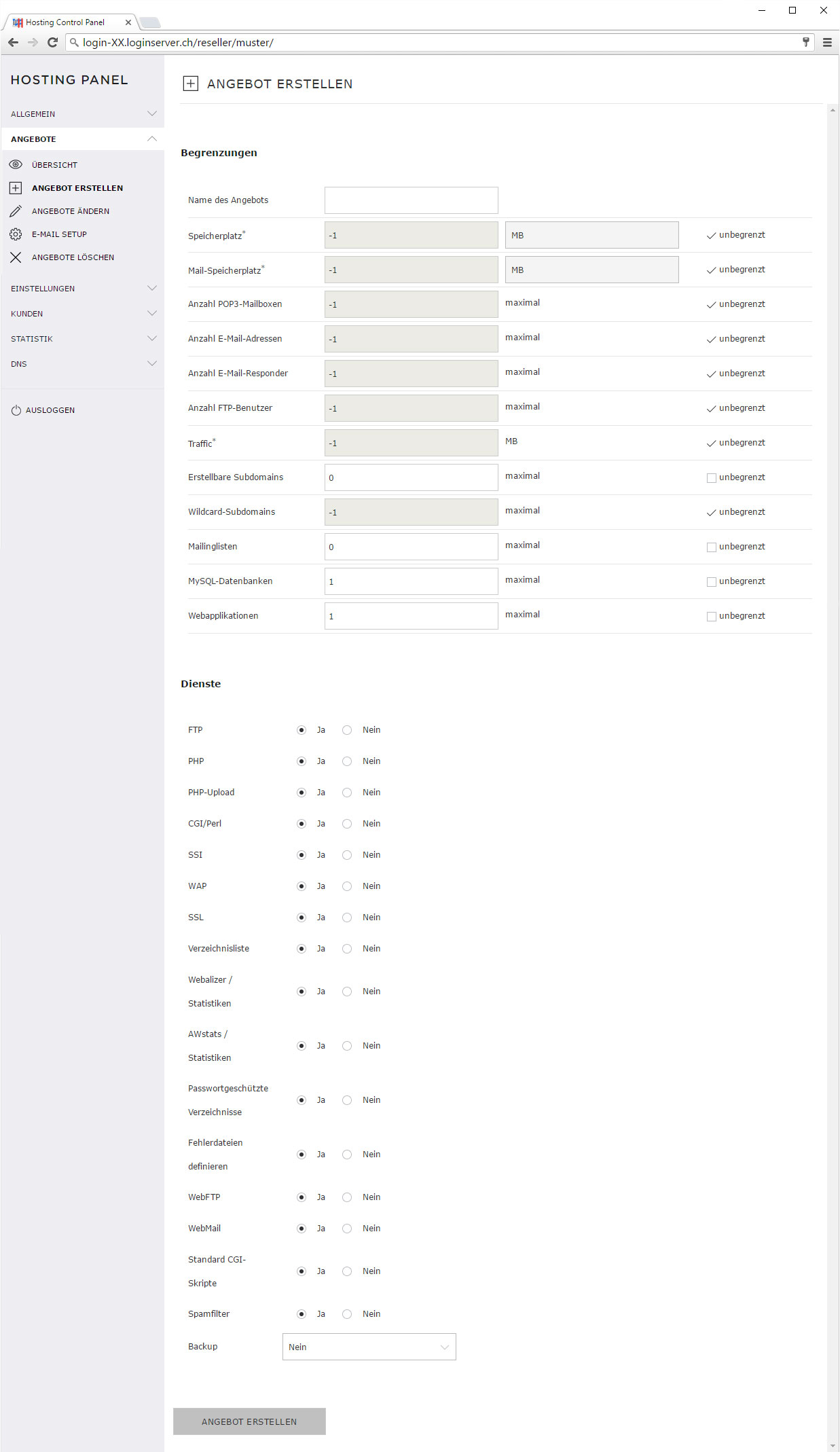
4. Begrenzungen festlegen
Definieren Sie den Namen des Angebots, damit beim späteren Anlegen von neuen Benutzern die Zuordnung des richtigen Angebots, einfacher fällt.
Legen Sie die Begrenzungen nach Ihrem Wunsch fest.
Wichtig: Damit die Benutzer Ihre E-Mail-Accounts später uneingeschränkt nutzen können, muss der Mail-Speicherplatz auf unbegrenzt gesetzt werden.
Detaillierte Informationen zu den Begrenzungen finden Sie unter Benutzer erstellen.
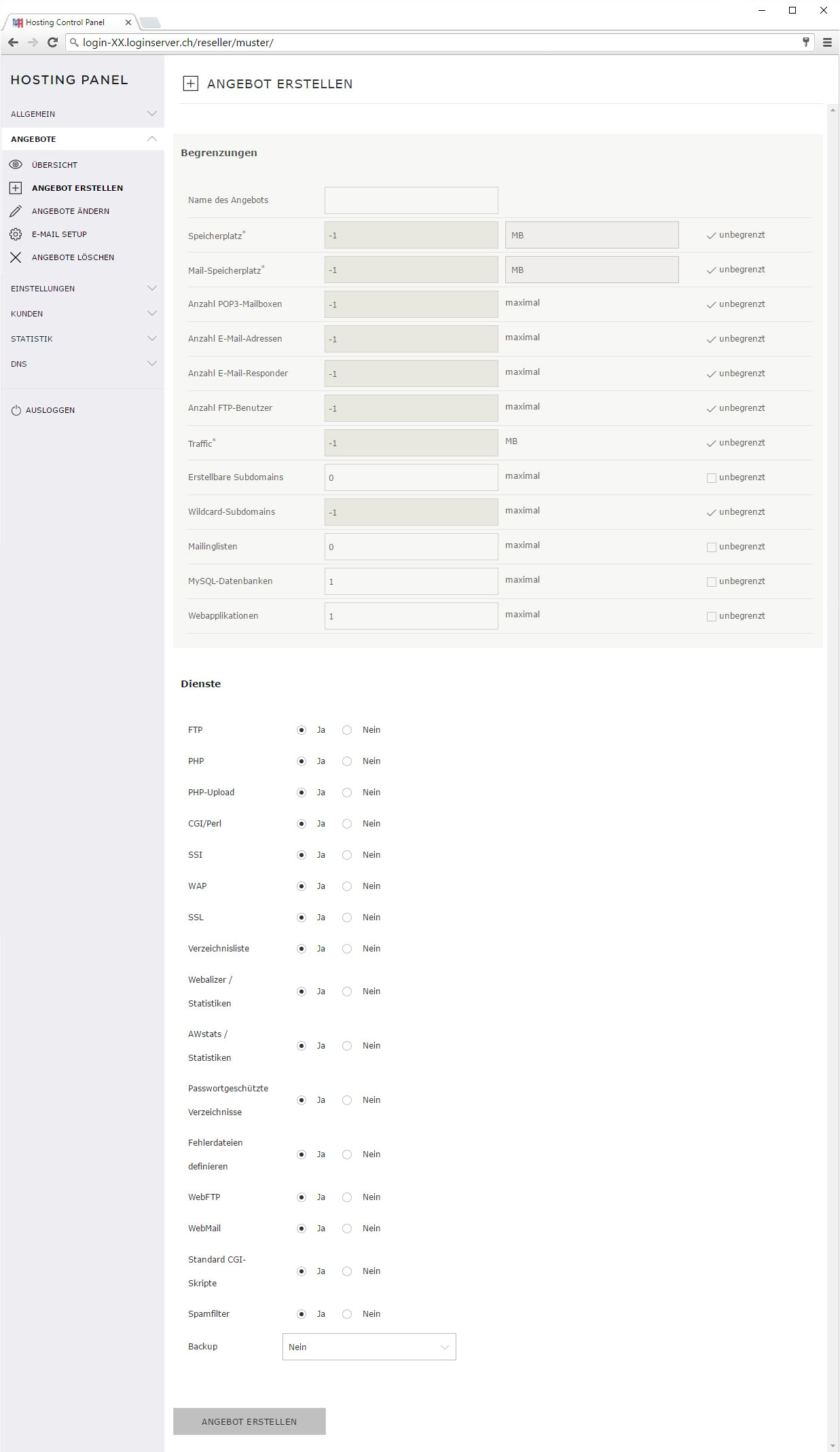
5. Dienste festlegen
Legen Sie fest, welche Dienste und Funktionalitäten den Kunden dieses Angebots zustehen soll.
Detaillierte Informationen zu den verfügbaren Diensten und Funktionalitäten finden Sie unter Benutzer erstellen.
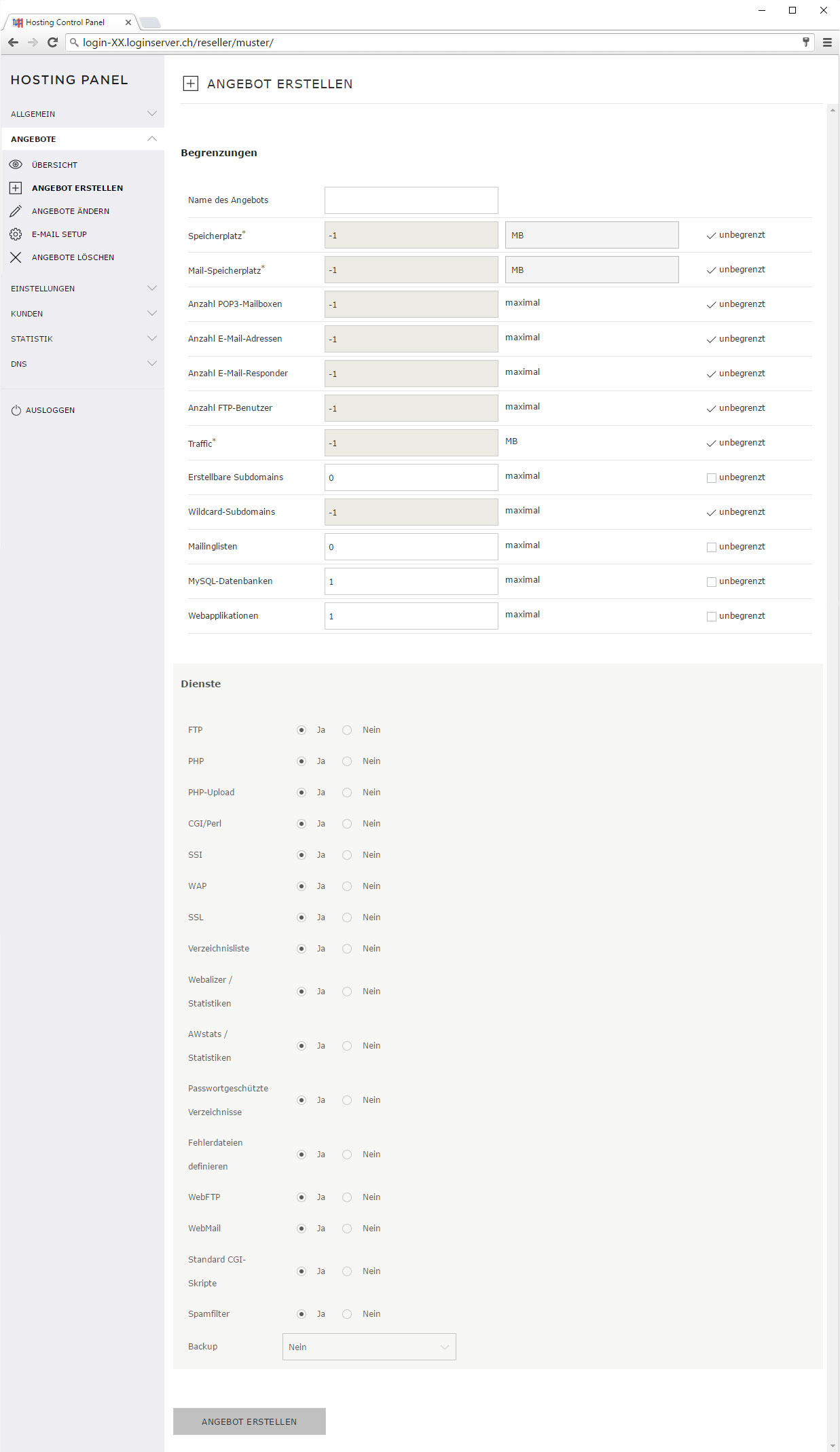
6. Httpd Optionen
Diese Funktion ist nicht auf allen Reseller-Server vorhanden.
Hier können Sie serverseitige Einstellungen, beispielsweise die PHP Version, für Kunden dieses Angebots festlegen.
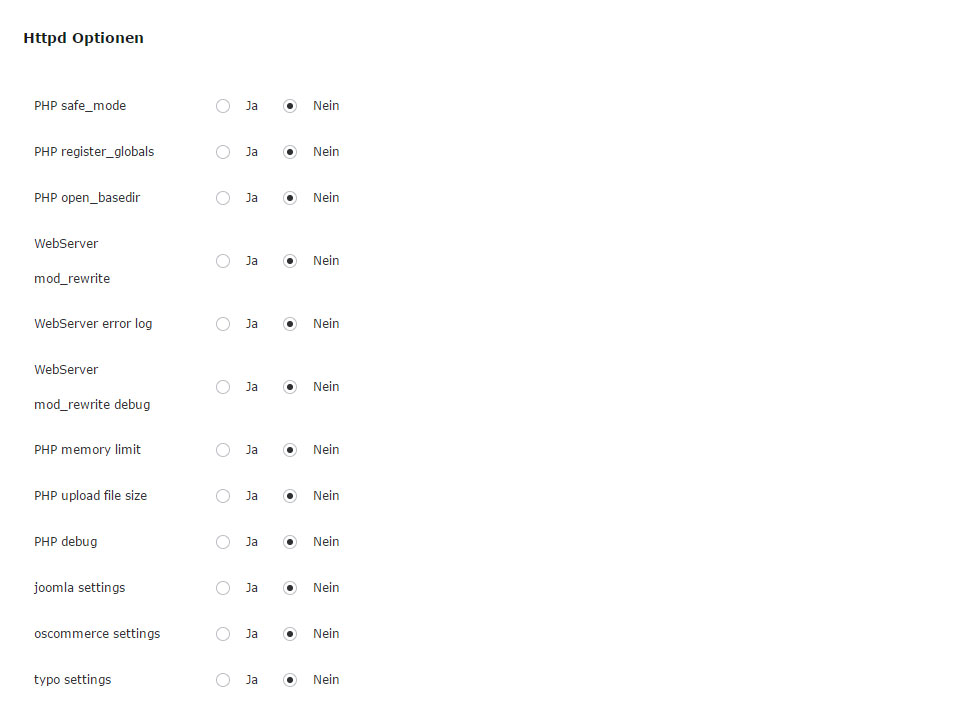
7. Speichern
Klicken Sie anschliessend auf den Button Angebot erstellen, um die Definition Ihres neuen Angebots zu speichern.
Das neue Angebot wird gespeichert und Sie werden automatisch auf die Übersichtsseite der Angebote geleitet. Hier wird Ihnen unter Hinweis angezeigt, dass Ihr Angebot erfolgreich hinterlegt wurde. Unter Verwaltung Ihrer Angebotsvorlagen wird das neue Angebot ebenfalls umgehend angezeigt und steht Ihnen ab sofort zur Verfügung.